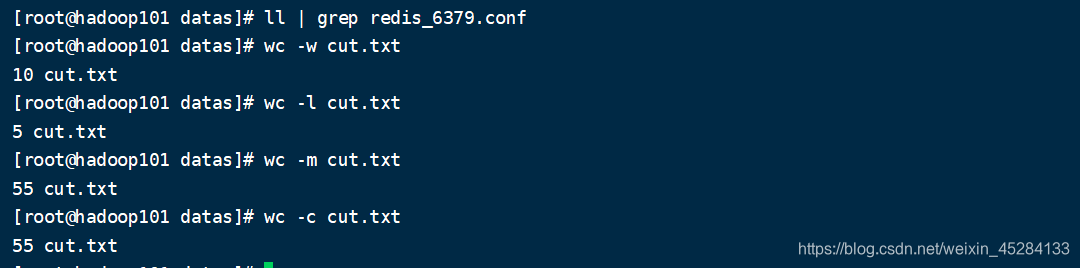Hadoop大数据学习–Linux脚本入门小结–精华篇
为什么要学脚本
很多网友私信我,看我发过一些脚本,但是不会写,可是作为大数据学习者,我们深刻的意识到,脚本这个东西,已经不是运维人员的专属,我们大数据开发,依然很重要,但是不需要太专业。
首先做到第一点,能看懂运维人员的脚本程序,方便和运维人员沟通。
第二点,开发过程中,对于重复的行为,我们完全可以拿脚本来代替人的行为,充分发挥程序猿偷懒本质,也可以大大的提高开发效率。这里的重复行为,在工作岗位中很常见,比如数据清洗,数据分离,以及数据指标的合成,每个公司的数据都不一样,但是你只在一家公司工作,这一家的公司每天的数据它基本上没什么变化,就可以拿脚本来代替你去天天自己清洗,也许你还在三里屯蹦迪,脚本已经帮你完成了一系列的数据清洗工作,只是简单的想象了一下。Shell脚本用好了,完全可以全自动化,这个考试考,要重点记
Shell概述
Shell是一个命令行解释器,它接收应用程序/用户命令,然后调用操作系统内核。
Shell还是一个功能强大的编程语言,易编写,容易调试,灵活性也很强。
Shell解析器
Linux提供的Shell解析器有:
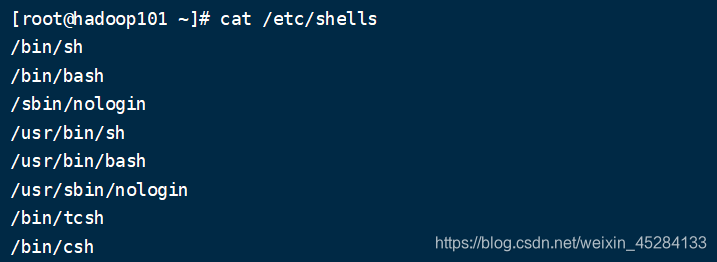
但是常用的一般我们只用bash和sh
bash和sh的关系

sh是bash的一种特殊形式,也就是说 /bin/sh也相当于/bin/bash --posix。说白了sh就是开启了POSIX(可移植操作系统接口)标准的bash 。sh一般设成bash的软链。
而我们CentOS默认的解析器,是bash

Shell脚本入门
1.脚本格式
脚本以#!/bin/bash开头(指定解析器)
2.第一个Shell脚本:helloworld
(1)需求:创建一个Shell脚本,输出helloworld
(2)案例实操:


我们所写的#!/bin/bash 是告诉阅读者,我们用的是bash解析器,也渐渐的形成了一种习惯,写脚本就加上没毛病的
而echo在Linux中代表打印,脚本的文件结尾都点sh结尾,如果是txt文件就是hello.txt,脚本是xxxxx.sh结尾。
脚本常用的执行方式
第一种:采用bash+脚本或 sh+脚本 的相对路径或绝对路径(不用赋予脚本+x权限)
sh+脚本的相对路径

sh+脚本的绝对路径

bash+脚本的相对路径

bash+脚本的绝对路径

第二种:采用输入脚本的绝对路径或相对路径执行脚本(必须具有可执行权限+x)
(a)首先要赋予helloworld.sh 脚本的+x权限

赋予权限这个在上两篇文章里都讲过了,不懂的可以去看一下。
(b)执行脚本
相对路径

绝对路径

注意:第一种执行方法,本质是bash解析器帮你执行脚本,所以脚本本身不需要执行权限。第二种执行方法,本质是脚本需要自己执行,所以需要执行权限。
第三种:在脚本的路径前加上“.”
(a)有以下脚本

(b) 分别使用sh,bash,./ 和 . 的方式来执行,结果如下:记得授权
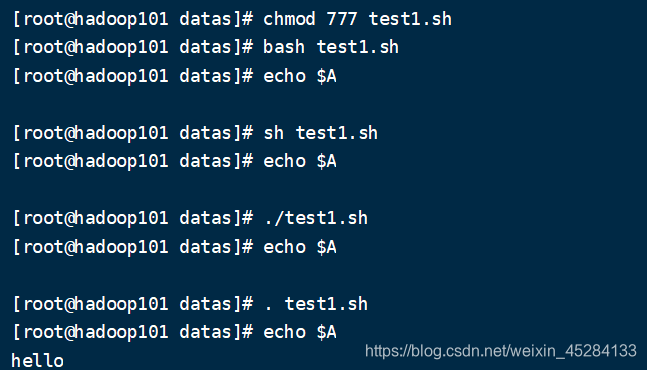
原因:
前三种方式都是在当前shell中打开一个子shell来执行脚本内容,当脚本内容结束,则子shell关闭,回到父shell中。
第四种,也就是使用在脚本路径前加.的方式,可以使脚本内容在当前shell里执行,而无需打开子shell!
开子shell与不开子shell的区别就在于,环境变量的继承关系,如在子shell中设置的当前变量,父shell是不可见的。
3.第二个Shell脚本:多命令处理
(1)需求:
在/root/datas/目录下创建一个wangergou.txt,在wangergou.txt文件中增加“xihuangutou”。
(2)案例实操:
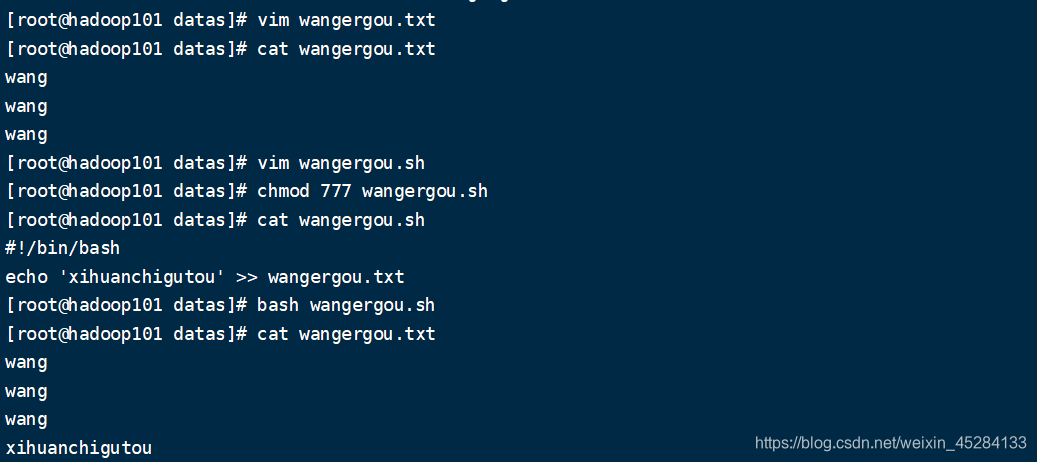
Shell中的变量
4.1 系统变量
- 常用系统变量
PWD、$SHELL等
2.案例实操
(1)查看系统变量的值

4.2 自定义变量
1.基本语法
(1)定义变量:变量=值
(2)撤销变量:unset 变量
(3)声明静态变量:readonly变量,注意:不能unset
2.变量定义规则
(1)变量名称可以由字母、数字和下划线组成,但是不能以数字开头,环境变量名建议大写。
(2)等号两侧不能有空格
(3)在bash中,变量默认类型都是字符串类型,无法直接进行数值运算。
(4)变量的值如果有空格,需要使用双引号或单引号括起来。
3.案例实操
(1)定义变量A
unset代表撤销
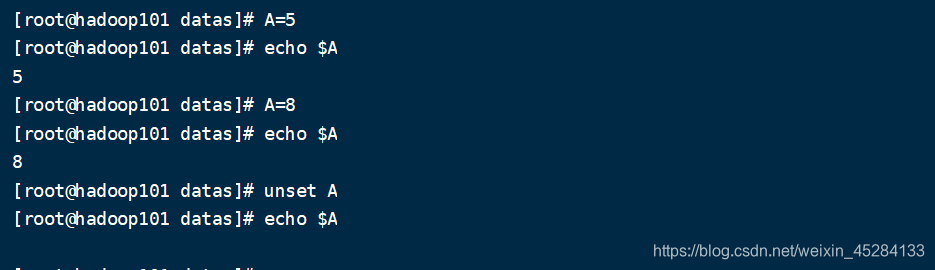
声明静态的变量B=2,不能unset,不能改变

在bash中,变量默认类型都是字符串类型,无法直接进行数值运算

可把变量提升为全局环境变量,可供其他Shell程序使用
export 变量名
第一次发现并没有打印出值,是因为没有把B改变成全局变量
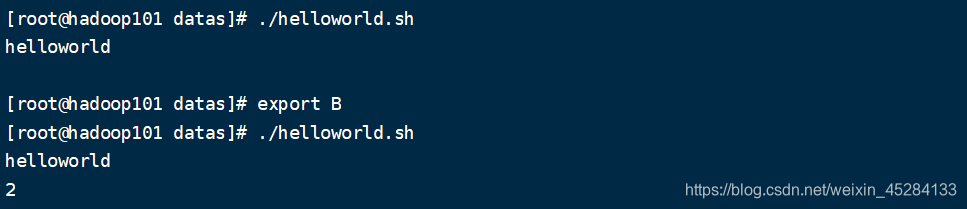
4.3 特殊变量:$n
1.基本语法
$n (功能描述:n为数字,$0代表该脚本名称,$1-
{10})
2.案例实操
(1)输出该脚本文件名称、输入参数1和输入参数2 的值

开始授权
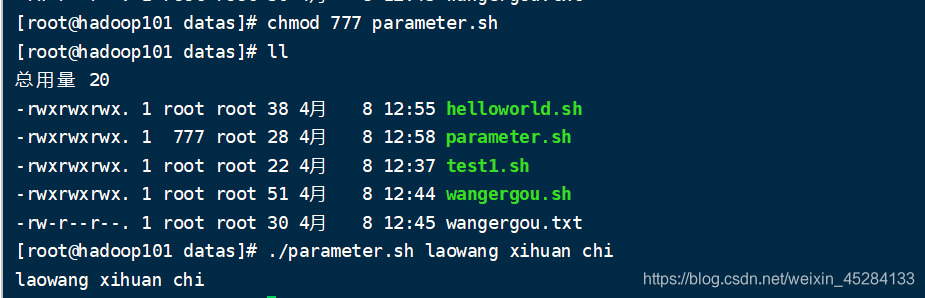
4.4 特殊变量:$#
1.基本语法
$# (功能描述:获取所有输入参数个数,常用于循环)。
2.案例实操
(1)获取输入参数的个数
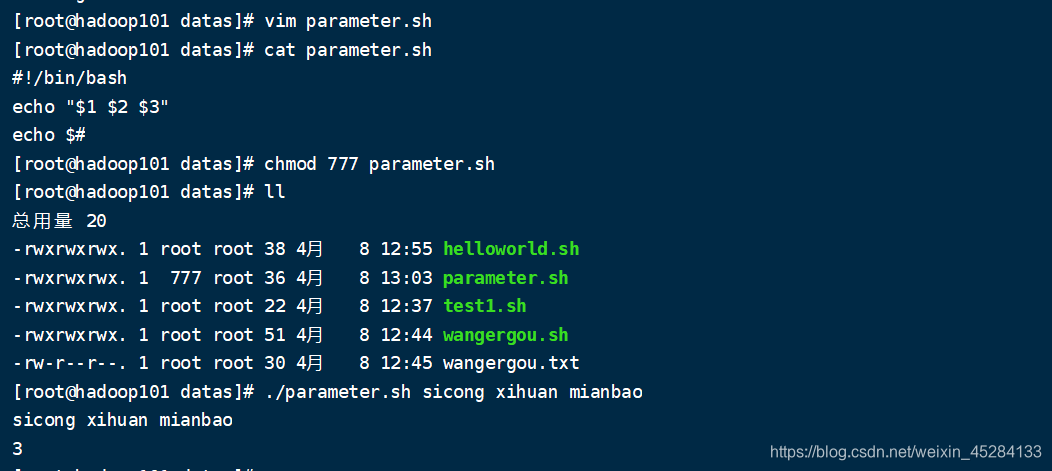
4.5 特殊变量:
1.基本语法
(功能描述:这个变量代表命令行中所有的参数,$*把所有的参数看成一个整体)
(功能描述:这个变量也代表命令行中所有的参数,不过把每个参数区分对待)
2.案例实操
(1)打印输入的所有参数
这次我们用bash启动一次,用啥都行,就是告诉大家启动不止一种方法
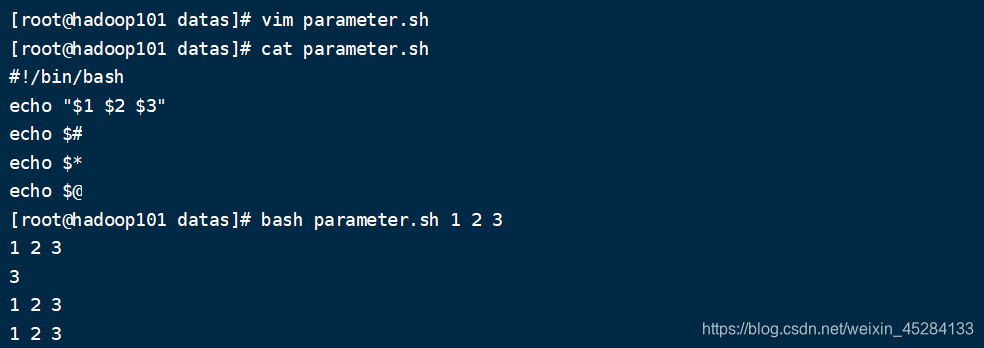
4.6 特殊变量:$?
1.基本语法
$? (功能描述:最后一次执行的命令的返回状态。如果这个变量的值为0,证明上一个命令正确执行;如果这个变量的值为非0(具体是哪个数,由命令自己来决定),则证明上一个命令执行不正确了。)
2.案例实操
(1)判断helloworld.sh脚本是否正确执行
正确就是0,不正确就是别的

第5章 运算符
1.基本语法
(1)“
[运算式]”
(2)expr + , - , *, /, % 加,减,乘,除,取余
注意:expr运算符间要有空格
2.案例实操:
计算
3+2的值、3-2、(2+3)x4
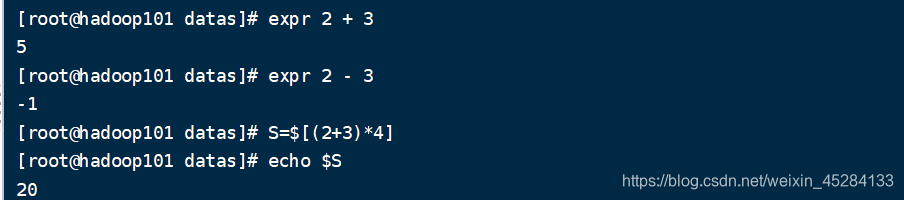
第6章 条件判断
[ condition ](注意condition前后要有空格)
注意:条件非空即为true,[ root ]返回true,[] 返回false。
2. 常用判断条件
(1)两个整数之间比较
| 选项 | 功能 |
|---|---|
| -lt | 小于(less than |
| -le | 小于等于(less equal) |
| -eq | 等于(equal) |
| -gt | 大于(greater than) |
| -ge | 大于等于(greater equal) |
| -ne | 不等于(Not equal) |
(2)按照文件权限进行判断
| 选项 | 功能 |
|---|---|
| -r | 有读的权限(read) |
| -w | 有写的权限(write) |
| -x | 有执行的权限(execute) |
(3)按照文件类型进行判断
| 选项 | 功能 |
|---|---|
| -f | 文件存在并且是一个常规的文件(file) |
| -e | 文件存在(existence) |
| -d | 文件存在并是一个目录(directory) |
第7章 流程控制(重点)
7.1 if 判断
1.基本语法
if [ 条件判断式 ];then
程序
fi
或者
if [ 条件判断式 ]
then
程序
fi
注意事项:
(1)[ 条件判断式 ],中括号和条件判断式之间必须有空格
(2)if后要有空格
2.案例实操
(1)输入一个数字,如果是1,则输出bozhu zhen shuai,如果是2,则输出 cls zhen mei,如果是其它,什么也不输出。

7.2 case 语句
1.基本语法
case $变量名 in
“值1”)
如果变量的值等于值1,则执行程序1
;;
“值2”)
如果变量的值等于值2,则执行程序2
;;
…省略其他分支…
)
如果变量的值都不是以上的值,则执行此程序
;;
esac
注意事项:
1)case行尾必须为单词“in”,每一个模式匹配必须以右括号“)”结束。
2)双分号“;;”表示命令序列结束,相当于java中的break。
3)最后的“)”表示默认模式,相当于java中的default。
2.案例实操
(1)输入一个数字,如果是1,则输出“博主真帅”,如果是2,则输出“苍老师真美”,如果是其它,输出“波多野结衣还行”。
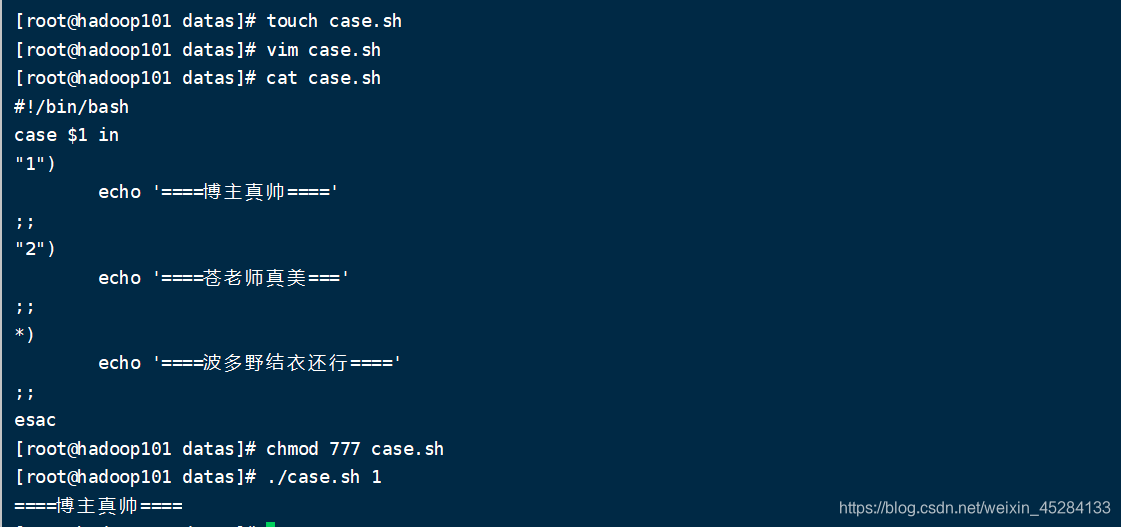
7.3 for 循环
1.基本语法1
for (( 初始值;循环控制条件;变量变化 ))
do
程序
done
2.案例实操
(1)从1加到100
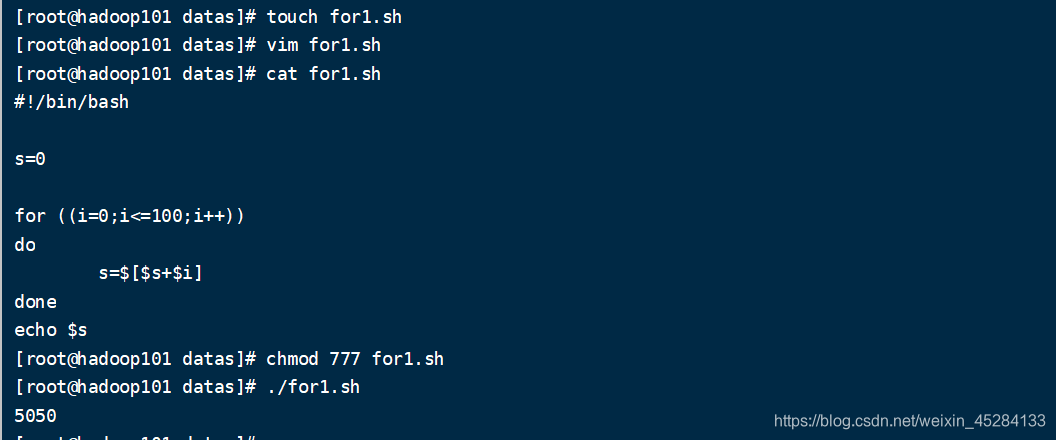
3.基本语法2
for 变量 in 值1 值2 值3…
do
程序
done
4.案例实操
(1)打印所有输入参数
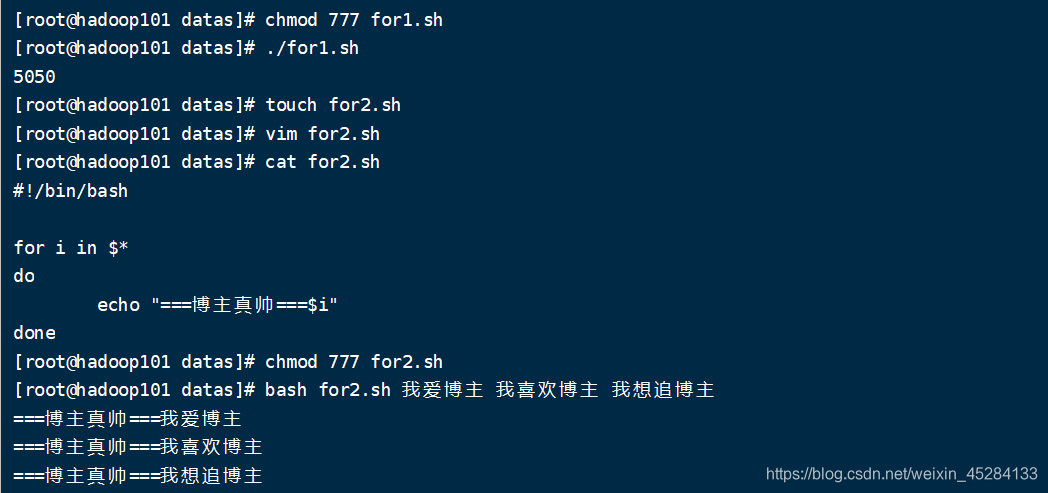
(2)比较
@区别
(a)
@都表示传递给函数或脚本的所有参数,不被双引号“”包含时,都以$1
n的形式输出所有参数。
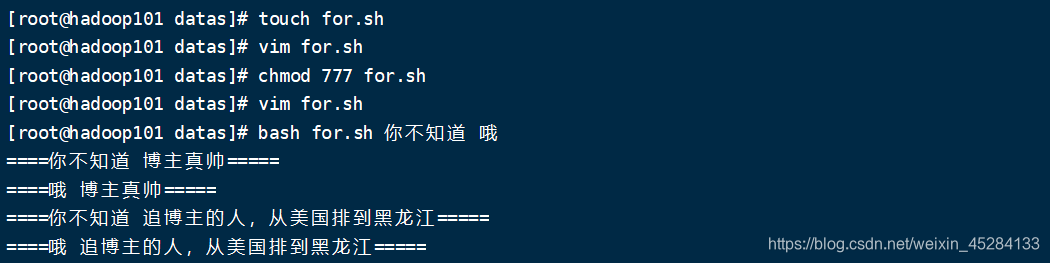
7.4 while 循环
1.基本语法
while [ 条件判断式 ]
do
程序
done
注意: while 后面需要有空格
2.案例实操
(1)从1加到100
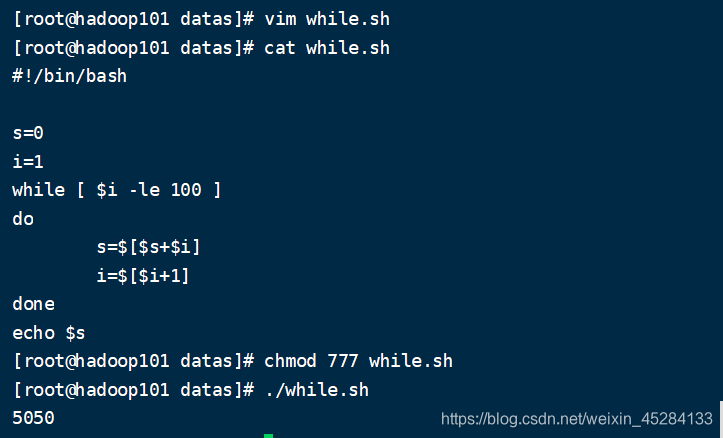
第8章 read读取控制台输入
1.基本语法
read(选项)(参数)
选项:
-p:指定读取值时的提示符;
-t:指定读取值时等待的时间(秒)。
参数
变量:指定读取值的变量名
2.案例实操
(1)提示7秒内,读取控制台输入的名称
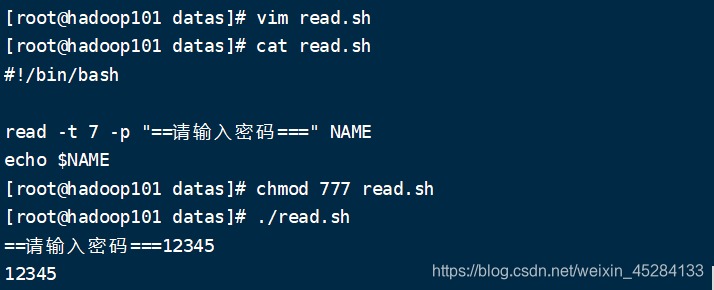
第9章 函数
9.1 系统函数
1.basename基本语法
basename [string / pathname] [suffix] (功能描述:basename命令会删掉所有的前缀包括最后一个(‘/’)字符,然后将字符串显示出来。
选项:
suffix为后缀,如果suffix被指定了,basename会将pathname或string中的suffix去掉。
- dirname基本语法
dirname 文件绝对路径 (功能描述:从给定的包含绝对路径的文件名中去除文件名(非目录的部分),然后返回剩下的路径(目录的部分))
3.案例实操
(1)截取该/root/datas/wangergou路径的文件名称
4.案例实操
(1)获取banzhang.txt文件的路径

9.2 自定义函数
1.基本语法
[ function ] funname[()]
{
Action;
[return int;]
}
2.经验技巧
(1)必须在调用函数地方之前,先声明函数,shell脚本是逐行运行。不会像其它语言一样先编译。
(2)函数返回值,只能通过$?系统变量获得,可以显示加:return返回,如果不加,将以最后一条命令运行结果,作为返回值。
3.案例实操
(1)计算两个输入参数的和
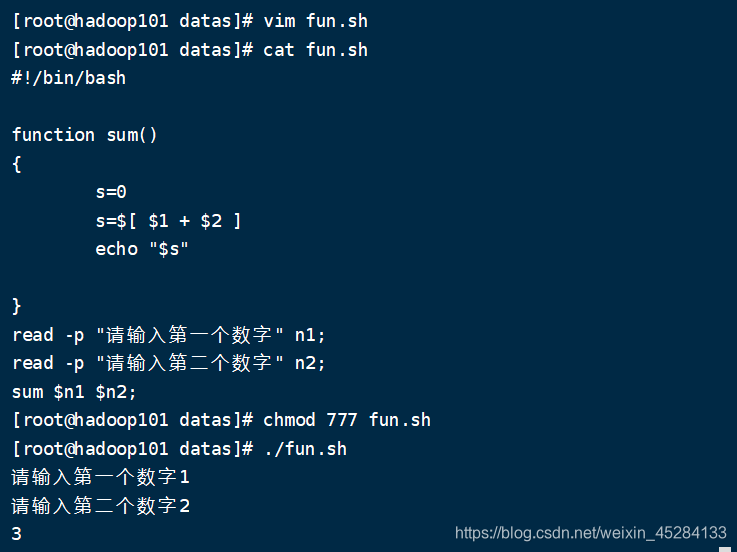
第10章 Shell工具(重点)
10.1 cut
cut的工作就是“剪”,具体的说就是在文件中负责剪切数据用的。cut 命令从文件的每一行剪切字节、字符和字段并将这些字节、字符和字段输出。
1.基本用法
cut [选项参数] filename
说明:默认分隔符是制表符
2.选项参数说明
| 选项 | 功能 |
|---|---|
| -f | 列号,提取第几行 |
| -d | 分隔符,按照指定分隔符分割列 |
3.案例实操
数据准备,然后切割第一列,再切割第二列、第三列
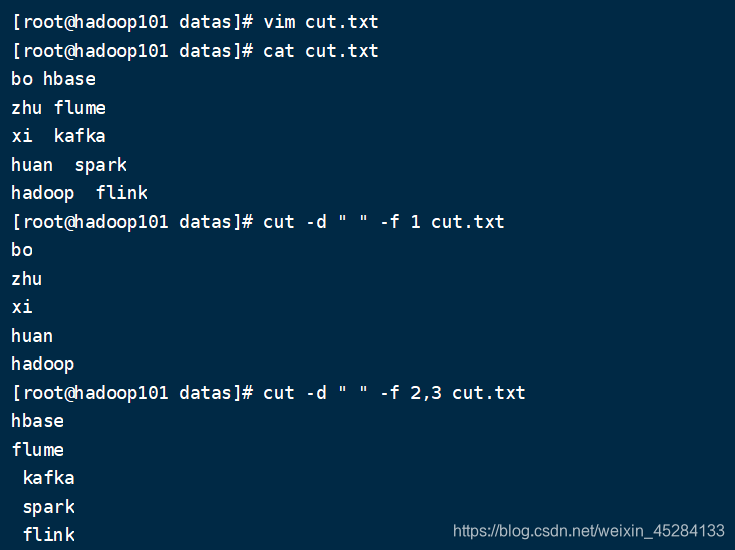
在cut.txt文件中切割出Spark
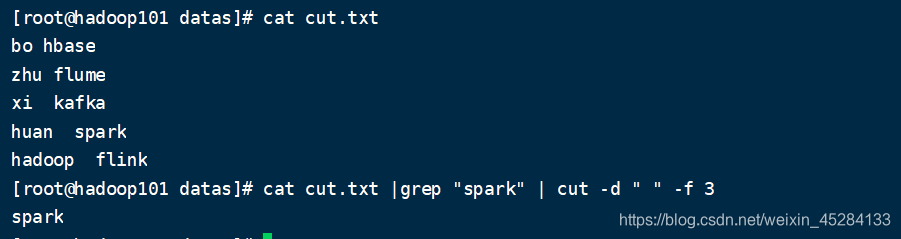
切割ifconfig 后打印的IP地址

10.2 sed
sed是一种流编辑器,它一次处理一行内容。处理时,把当前处理的行存储在临时缓冲区中,称为“模式空间”,接着用sed命令处理缓冲区中的内容,处理完成后,把缓冲区的内容送往屏幕。接着处理下一行,这样不断重复,直到文件末尾。文件内容并没有改变,除非你使用重定向存储输出。
1.基本用法
sed [选项参数] ‘command’ filename
2.选项参数说明
| 选项 | 功能 |
|---|---|
| -e | 直接在指令列模式上进行sed的动作编辑 |
3.命令功能描述
| 命令 | 功能描述 |
|---|---|
| a | 新增,a的后面可以接字串,在下一行出现 |
| d | 删除 |
| s | 查找并替换 |
4.案例实操
数据准备
将“mei nv”这个单词插入到sed.txt第二行下,打印。当然,这个都是临时的,不是真实插入数据
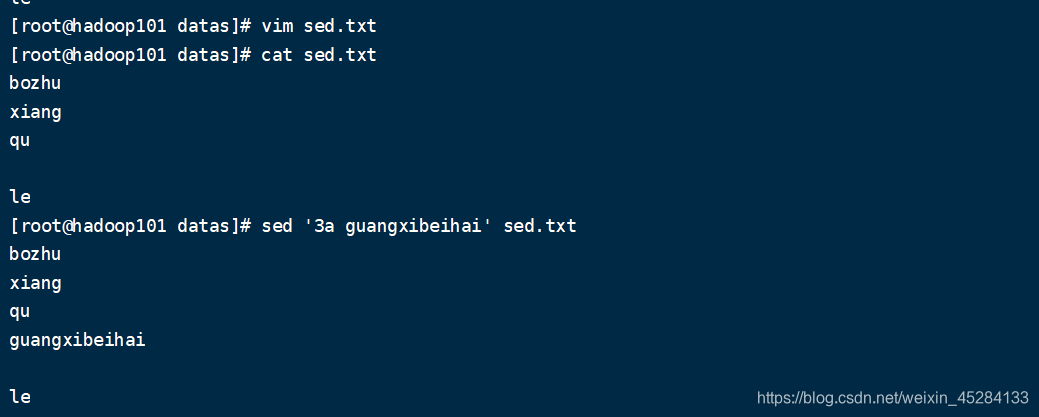
删除sed.txt文件所有包含bozhu的行
将sed.txt文件中wo替换为canglaoshi
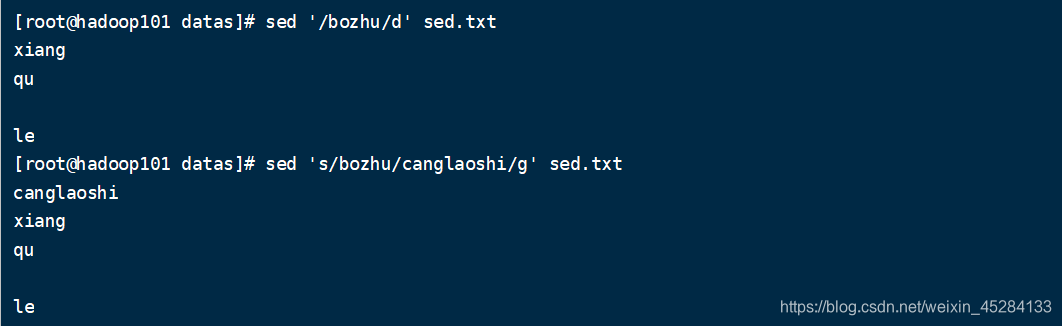
10.3 awk
一个强大的文本分析工具,把文件逐行的读入,以空格为默认分隔符将每行切片,切开的部分再进行分析处理。
1.基本用法
awk [选项参数] ‘pattern1{action1} pattern2{action2}…’ filename
pattern:表示AWK在数据中查找的内容,就是匹配模式
action:在找到匹配内容时所执行的一系列命令
2.选项参数说明
| 选项 | 功能 |
|---|---|
| -F | 指定输入文件折分隔符 |
| -V | 赋值一个用户定义变量 |
3.案例实操
切割IP

10.4 sort
sort命令是在Linux里非常有用,它将文件进行排序,并将排序结果标准输出。
1.基本语法
sort(选项)(参数)
| 选项 | 功能 |
|---|---|
| -n | 依照数值的大小排序 |
| -r | 以相反的顺序来排序 |
| -t | 设置排序时所用的分隔字符 |
| -k | 指定需要排序的列 |
参数:指定待排序的文件列表
案例实操
数据准备
按照“:”分割后的第三列倒序排序。
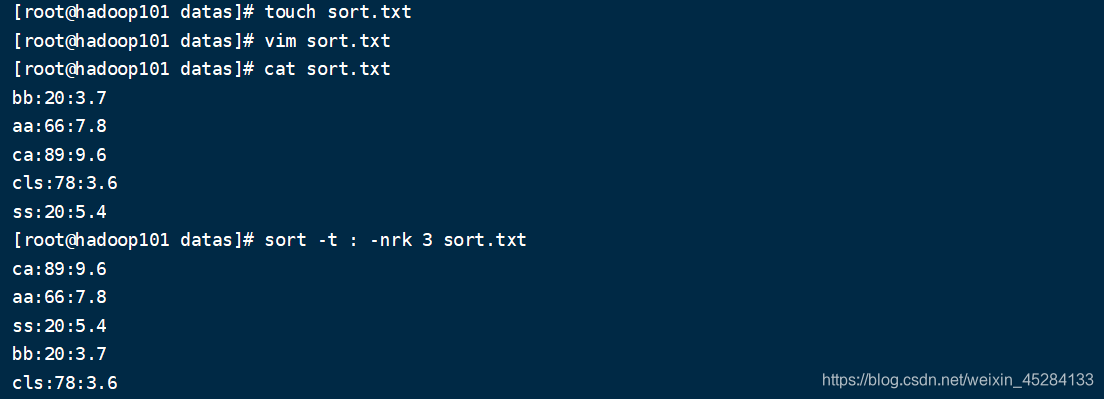
10.5 wc
wc命令用来计算数字。利用wc指令我们可以计算文件的Byte数、字数或是列数,若不指定文件名称,或是所给予的文件名为“-”,则wc指令会从标准输入设备读取数据。
- 基本用法
wc [选项参数] filename
2.参数说明
| 选项 | 功能 |
|---|---|
| -l | 统计文件行数 |
| -w | 统计文件的单词数 |
| -m | 统计文件的字符数 |
| -c | 统计文件的字节数 |
案例实操
统计文件的行数,单词数,字节数